电脑是现代一种用于高速计算的智能电子设备, 应用于社会的各个领域, 也逐渐渗透到我们生活中的方方面面 。 接下来, 我就给大家介绍一下电脑C盘怎么格式化, 不会的小伙伴不要错过了 。
1、首先点击桌面我的电脑图标进入 。
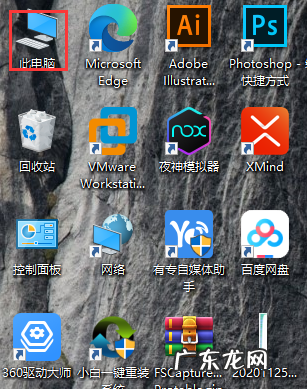
文章插图
2、如图所示我们已经看到了c盘 。
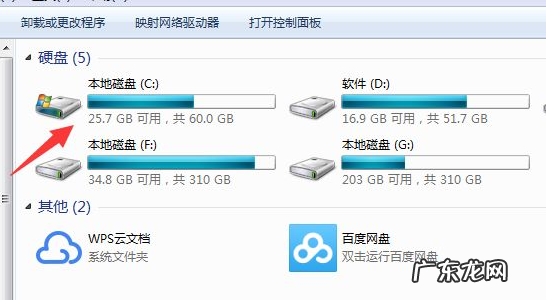
文章插图
【电脑c盘满了怎么清理? 教大家电脑c盘怎么格式化的方法】3、我们移动到下图的C盘处并且点击右键 。
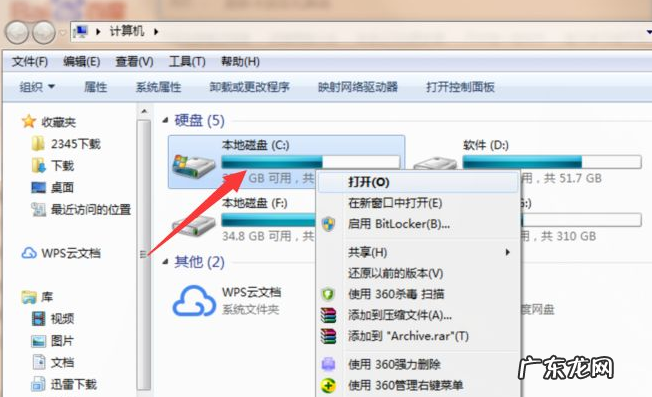
文章插图
4、如图所示我们看到格式化的选项, 点击就可以格式化了 。
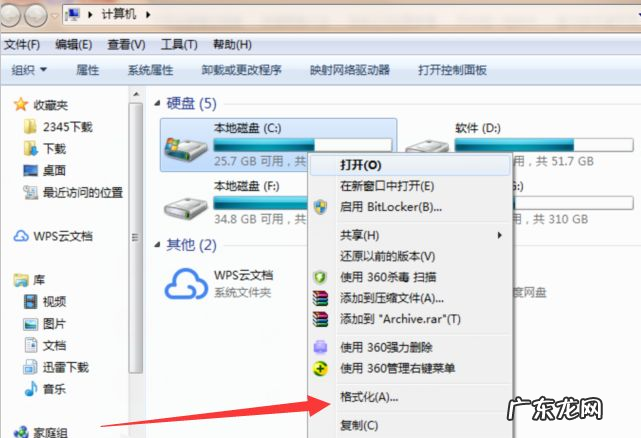
文章插图
5、但是很多朋友的系统是安装在C的, 是无法格式化的, 我们只能重新分区才能格式化 。
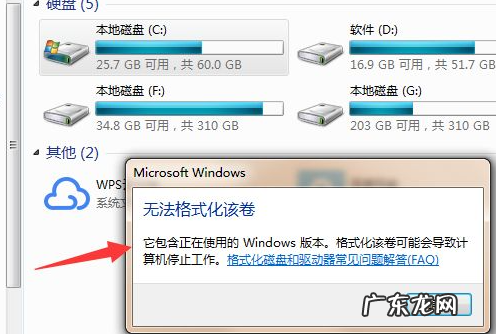
文章插图
6、或者说把系统安装在别的盘我们就能格式化了 。

文章插图
以上就是电脑c盘格式化的方法了, 觉得有用的话就收藏起来学习吧 。
特别声明:本站内容均来自网友提供或互联网,仅供参考,请勿用于商业和其他非法用途。如果侵犯了您的权益请与我们联系,我们将在24小时内删除。
